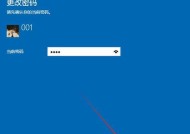CF游戏中电脑显示器画面跳动是什么原因?
- 综合百科
- 2025-03-31
- 24
- 更新:2025-03-23 21:19:25
CF游戏中电脑显示器画面跳动是什么原因?
在《穿越火线》(CF)这款流行的在线射击游戏中,玩家通常期望享受到流畅的视觉体验和精准的操控感受。然而,当电脑显示器画面出现跳动时,这无疑会严重影响游戏体验。本文将深入探讨CF游戏中电脑显示器画面跳动的可能原因,并提供详细的解决方案,帮助玩家尽快恢复正常的游戏体验。
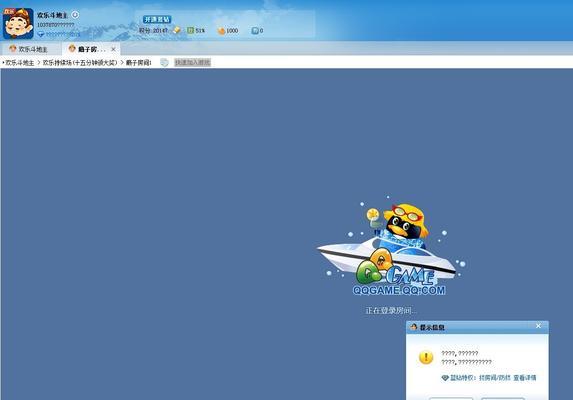
显示器刷新率设置问题
显示器刷新率设置不当是导致CF游戏中画面跳动的常见原因。
问题分析:
显示器刷新率是指每秒钟屏幕更新图像的次数,单位为赫兹(Hz)。刷新率越高,画面变化越平滑。如果CF游戏中画面跳动,很可能是因为显示器的刷新率设置低于游戏要求,导致画面无法跟上游戏的渲染速度。
解决步骤:
1.检查当前刷新率设置:
在桌面空白处右键点击,选择“显示设置”。
在新窗口中,找到“显示适配器属性”并点击。
在弹出的设置窗口中选择“监视器”选项卡,查看当前刷新率设置。
2.调整刷新率:
确保设置的刷新率高于或等于CF游戏所需的最小刷新率。通常建议至少设置为60Hz。
如果刷新率设置过低,调整为75Hz以上,以获得更平滑的游戏体验。
显卡驱动更新不及时
显卡驱动程序是连接电脑和显示器的关键组件,过时的驱动可能会导致画面跳动。
问题分析:
显卡驱动程序负责处理图形数据并将其发送到显示器。如果驱动程序过时或存在兼容性问题,可能会出现画面跳动或不连续的情况。
解决步骤:
1.检查显卡型号:
可以通过桌面右键点击,选择“NVIDIA控制面板”或“AMDRadeon设置”来查看显卡型号。
2.下载并安装最新驱动:
访问显卡制造商的官方网站,根据显卡型号下载最新的驱动程序。
安装下载的驱动程序,并按照提示完成更新。
系统资源占用过高
如果系统资源被其他程序大量占用,也可能导致CF游戏中画面出现跳动。
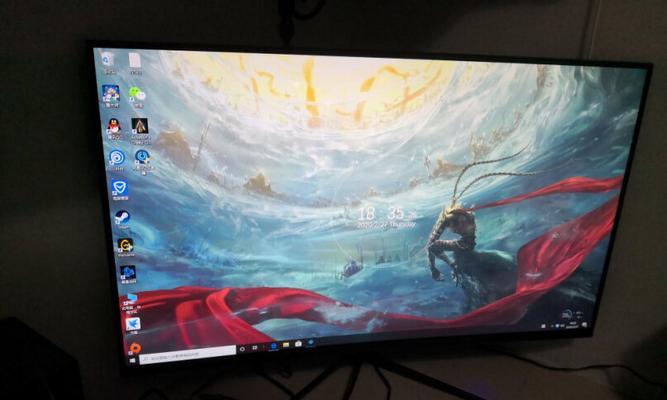
问题分析:
当电脑后台运行过多程序时,系统资源(如CPU和内存)会紧张,可能影响到游戏的运行。
解决步骤:
1.关闭不必要的程序和服务:
使用任务管理器(Ctrl+Shift+Esc)查看当前资源占用情况。
找出占用资源较多的程序,结束其进程或服务。
2.优化启动项:
在任务管理器中,切换到“启动”标签,禁用不必要的启动项。
硬件故障
电脑硬件问题,如内存条或显卡故障,也可能导致显示器画面不正常。
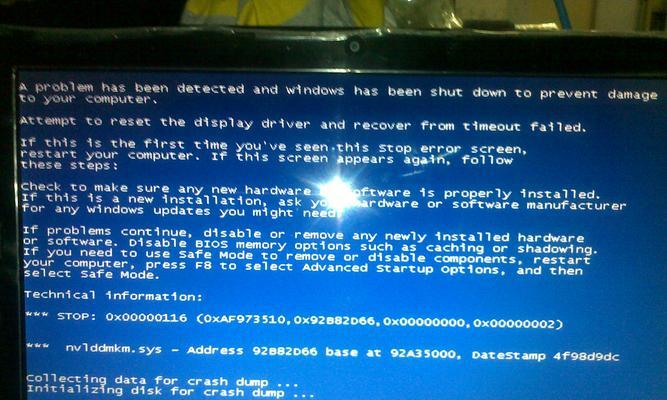
问题分析:
硬件故障包括但不限于显卡接触不良、内存条故障或者电源不稳定等问题,这些都可能导致显示器输出信号不稳定。
解决步骤:
1.检查硬件连接:
关闭电脑电源后,重新插拔显卡和内存条,确保连接紧密。
2.硬件检测工具测试:
使用硬件检测工具,例如MemTest86测试内存条,或者用显卡制造商提供的诊断工具检查显卡。
在CF游戏中遇到显示器画面跳动问题,可能由显示器设置、显卡驱动、系统资源占用或硬件问题引起。解决这些问题,需要玩家对显示器设置进行检查和调整,更新显卡驱动程序,优化系统资源使用,以及检查硬件状况。通过这些步骤,大多数的画面跳动问题都可以得到解决,帮助玩家恢复良好的游戏体验。